對於藍光愛好者來說,家裡一定有大量的藍光光碟。當您到處攜帶光碟和驅動器時,它們是否打擾您?或者您是否擔心光碟被刮傷時會失去電影內容?因此,為什麼不嘗試使用藍光抓取軟體來管理您的光碟呢?這樣您就可以將藍光光碟內容備份到數位副本以進行永久保存。此外,藍光轉換器為您轉換的數位檔案可以在任何地方方便地播放。
在這篇文章中,我們列出了 10 個 最好的藍光開膛手 2024 年為您服務。 Windows 或 macOS,免費或付費,無論是否不受區域限制,您所需的一切都在這裡。
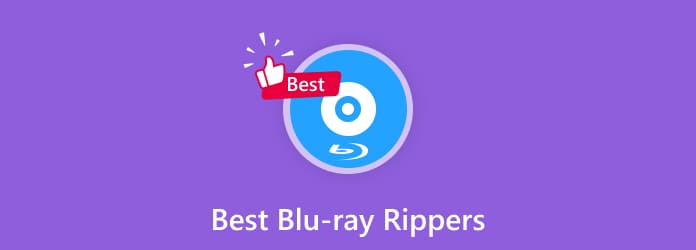
第1部分。 如何選擇最佳的藍光翻錄器
從市面上數百種產品中挑選出一款全面的藍光翻錄器並非易事。您需要考慮的事情有很多。一般來說,評估藍光翻錄器通常基於以下因素:
使用方便: 易於使用的介面至關重要,特別是對於軟體新手來說。尋找提供簡單說明和直覺控制的藍光光碟翻錄軟體。
解密能力: 商業藍光光碟帶有複製保護。可靠的翻錄工具應該可以有效繞過這些保護措施。尋找經常更新其解密演算法的軟體,以跟上最新的藍光版本。
輸出品質和格式: 最好的藍光翻錄器可以提供豐富的輸出格式供使用者選擇,例如 MP4、MKV、MOV、FLV 等。
翻錄速度: 透過使用電腦上的 GPU,可以顯著加快翻錄過程。如果您打算翻錄多張藍光光碟,這一點尤其重要。
自訂選項: 一些藍光翻錄軟體提供了高級自訂選項,包括選擇特定的音訊和字幕軌道、編輯視訊剪輯以及調整視訊和音訊設置,以進一步滿足人們的需求。
第2部分。 適用於 Windows 的最佳藍光翻錄器
2.1 藍光大師藍光開膛手

平台: Windows 11/10/8/7。
最適合: 終極藍光翻錄工具,具有強大的相容性、原始品質導出和快速的轉換速度。
使用方便: 5 顆星
價格: 起價為 $18.75,可免費試用。
速度: 快的
解密: AACS、BD+、CSS、Cinavia 等等。
輸出格式: MP4、MOV、FLV、MKV、AVI 以及 500 多種視訊和音訊格式。
藍光大師精選,這款用戶友善型 藍光翻錄器 是您不能錯過的終極翻錄工具。它主要將藍光電影翻錄成任何 2D 和 3D 視訊。至於相容性,它支援超過 500 種格式的藍光輸出影片(MP4、AVI、WMV、FLV、MKV 等)、音訊(AAC、MP3、ALAC、AIFF 等)和媒體裝置(iPhone、iPad、Android 裝置等)。憑藉先進的解密技術,它可以轉換自製和商業藍光。您可以利用其 GPU 加速速度快速取得任何格式的副本。同時,Blu-ray Ripper 的數位副本支援 1080p 和 4K 匯出,且不會造成品質損失。
在藍光數位副本的設定方面,具有視訊合併、裁剪、剪切、旋轉、視訊效果調整、添加字幕、添加音軌等強大的編輯功能。
免費下載
對於 Windows
安全下載
免費下載
對於 macOS
安全下載
優點
- 它可以翻錄 A、B 和 C 區域的藍光。
- 它可以加載各種類型的藍光,如 BD-25、BD-50、BD-L、BD-R 等。
- 它提供多種視訊輸出設定檔以滿足您的不同需求。
缺點
- 此藍光光碟翻錄器的試用版只能轉換每件物品 5 分鐘的內容。
- 每次只能翻錄一張藍光。
2.2 VLC 媒體播放器

平台: Windows 11/10/8/7。
最適合: 一體式媒體播放器可以很好地進行藍光翻錄。
使用方便: 4 顆星
價格: 自由的。
速度: 中等的。
解密: 不。
輸出格式: MP4、MOV、AVI、MP3、MKV、WAV 等。
VLC 是一個免費的開源媒體播放器,但只有少數人知道這個程式還可以進行藍光和數位之間的轉換。透過應用程式內設計流程,您可以使用 VLC 將藍光光碟轉換為多種格式,例如 MP4、MKV、AVI 等。此外,它還對標題、章節、音軌和字幕進行一些基本的輸出編輯。之後,您可以使用 VLC 的串流功能欣賞成功翻錄的檔案。
優點
- 相容於 PC 和 Mac
- 支援一些加密藍光
缺點
- 轉換速度低
- 有點質量損失
2.3 DVDFab 藍光開膛手

平台: Windows 11/10/8.1/8/7。
最適合: 強大的藍光轉換軟體在刪除複製保護方面表現出色。
使用方便: 4.5 顆星
價格: 起價 $59.99,可免費試用。
速度: 快的。
解密: AACS、BD+、BD-J、RC、國家代碼等
輸出格式: MP4、MKV、M2TS、AVI、MOV、WMV、FLV 等。
不要錯過 DVDFab Blu-ray Ripper,它也是一款功能強大的藍光開膛手軟體。 DVDFab Blu-ray Ripper 具有直覺的介面,可協助您輕鬆翻錄藍光光碟。它可以轉換自製和加密的商業藍光,可以滿足您多樣化的藍光翻錄需求。同時,它為您提供超過 1000 種視訊和音訊格式,包括 MP4、MOV、MKV、AVI 等。
優點
- 支援自訂藍光光碟輸出,設定設定檔過濾器、編解碼器、幀、解析度等。
- 支援大量翻錄藍光
缺點
- 非常貴
- 其介面複雜
- 不分地區
2.4 CloneBD藍光開膛手

平台: Windows 11/10/8/7
最適合: 簡單的藍光轉換程序,具有多種輸出格式。
使用方便: 4 顆星
價格: 起價為 $49.95,可免費試用。
速度: 低的。
解密: 不。
輸出格式: MP4、MKV、AVI 等。
CloneBD 是一款僅適用於 Windows 的將藍光轉換為數位格式的程序,最適合 Windows 11/10/8/7/XP。 CloneBD 具有 1:1 藍光複製功能,可保留藍光光碟的完整資訊。它可以將藍光轉換為 MP4、MKV 和許多其他流行的視訊格式。此外,它只能轉換沒有加密或版權的未受保護的藍光光碟。這款免費的藍光開膛手還可以轉換 3D 藍光,同時也能很好地保留 3D 效果。有了它,您可以透過修剪影片、裁剪影片大小、調整影片效果、添加圖像/文字/浮水印等輕鬆調整影片輸出設定。
免費下載
對於 Windows
安全下載
免費下載
對於 macOS
安全下載
優點
- 支援將多個剪輯合併到一個檔案中
- 快速藍光翻錄速度
- 內建影片編輯器
- 支援最受歡迎的設備
缺點
- 介面有點複雜
2.5製作MKV

平台: Windows 11/10。
最適合: 專業無損匯出MKV格式。
使用方便: 5 顆星
價格: 起價為 $60.00,可免費試用。
速度: 中等的。
解密: AACS、BD+、UHD 藍光解密和 LibMMBD。
輸出格式: MKV。
為了在 PC 上使用,MakeMKV 長期專注於將藍光轉換為無損數字的領域。這款最好的藍光翻錄器擁有簡單的使用者介面,即使是初學者也可以輕鬆操作。從其名稱可以看出,它只能將藍光導出為 MKV。通常,它的輸出檔案大小很大,因為它是一種可以保存藍光碟上所有資訊的容器格式。此外,它還能夠翻錄具有不同複製保護的任何藍光光碟,因為它採用了許多解密技術,如 AACS、BD+、UHD 藍光解密和 LibMMBD。
優點
- 高品質輸出
- 支援取消藍光光碟上的加密
缺點
- 載入藍光光碟時間較長
- 僅支援 MKV 輸出格式
- 付費版本太貴了
第 3 部分。 適用於 Mac 的最佳藍光開膛手
3.1 藍光大師免費藍光開膛手

平台: MacOS 10.12 或更高版本。
最適合: 完全免費的藍光翻錄軟體,具有易於使用的介面。
使用方便: 4.5 顆星
價格: 自由的。
速度: 快的
解密: 不受地域限制。
輸出格式: MP4、MKV、MOV、AVI、WMV、FLV、M4V 等
如果您只想要一個免費的藍光轉換程序, 藍光大師免費藍光開膛手 不會讓你失望的。這款速度最快的藍光翻錄程式支援 macOS 10.12 或更高版本,可以輕鬆將藍光影片翻錄為多種格式,例如 MP4、MKV、FLV、M4V 等。它為您的 3D 藍光電影提供立體 3D 和分割畫面效果的 3D 設置,為您帶來超級的視覺效果。而且,它支援導出不同視訊格式的 4K 和 1080p 高清視訊設定文件,一定有一種可以滿足您的需求。
由於其嵌入的加速功能,翻錄將在幾秒鐘內完成。介面清晰、簡單;即使您是初學者,操作也不會讓您感到困擾。您可以編輯幀速率、解析度和音訊位元率,然後在預覽視窗中檢查它們。這個易於使用的程式可以成為您製作藍光數位拷貝的第一步。
優點
- 處理加密和區域限制
- 提供1080p和4K影片匯出
缺點
- 無法保證原始品質輸出
- 昂貴的訂閱計劃
3.2 VideoByte BD-DVD 開膛手

平台: Mac OS X 10.11 或更高版本。
最適合: 擅長解密各型藍光。
使用方便: 4.5 顆星
價格: 起價為 $59.95,可免費試用。
速度: 快的。
解密: APS、CSS、ARccOS、CPRM、AACS、BD+、Cinavia 等。
輸出格式: MP4、MKV、MOV、MP3、AAC、M4A 等。
VideoByte BD-DVD 開膛手 適用於 macOS 的 藍光翻錄軟體可輕鬆將藍光光碟翻錄為 300 多種視訊/音訊輸出格式,例如 MP4、MOV、M4A、AAC 等。此藍光翻錄軟體採用多種解密技術,包括 CSS、CPRM、AACS、BD+ 等,以繞過藍光加密和區域限制,可自由轉換藍光光碟。此外,這款適用於 Mac 的最佳藍光翻錄器支援 1:1 比例的藍光翻錄,並具有無損品質輸出,可保持原始 BD 的品質。將藍光電影轉換為數位檔案時,此 BD 翻錄軟體會自動翻錄藍光的所有音軌和字幕。為了獲得較小的輸出檔案大小,您還可以選擇所需的一個或多個音軌和字幕。
優點
- 免費和開源
- 使用者友善的介面
缺點
- 處理時間長
- 有點質量損失
3.3 手煞車

平台: MacOS 10.13 及更高版本。
最適合: 具有基本功能的免費常規藍光翻錄器。
使用方便: 4.5 顆星
價格: 自由的。
速度: 中等的。
解密: 不。
輸出格式: MP4、MKV 和 WebM。
HandBrake 是市面上另一種常用的藍光轉換產品。由於其完全免費試用,一些用戶願意考慮使用此免費藍光翻錄器將藍光光碟轉換為數位格式。它提供 3 種輸出格式:MP4、MKV 和 WebM。輸出格式似乎受到限制。但是,它提供了許多參數設定供您手動調整輸出影片。此外,幾乎包含所有的常規功能:預覽、添加音軌、添加字幕、添加資料夾等。
優點
- 藍光加密處理
- 支援藍光 3D 設定
缺點
- 不太相容的格式
- 訂閱方案價格昂貴:$44.95 僅一年
3.4 Leawo 藍光開膛手

平台: MacOS 10.13 及更高版本
最適合: 以6倍的速度完成轉換過程。
使用方便: 4 顆星
價格: 起價為 $44.95,可免費試用
速度: 快的。
解密: AACS、BD+ 和最新的 MKB 保護。
輸出格式: MP4、MKV、WMV、MOV、MP3、FLAC 等。
使用 Leawo 藍光開膛手 將藍光轉為數位化是另一種選擇。 Leawo Blu-ray Ripper 是 Mac 上最受歡迎的藍光翻錄器之一。它利用頂尖的 NVIDIA CUDA、Intel 和 AMD 圖形加速技術,實現快速的轉換速度。它可以在背景刪除藍光光碟保護和區域限制,以便您的藍光光碟可以輕鬆轉換為您喜歡的視訊格式。
Leawo 的客製化包括影片合併、修剪、裁剪、添加浮水印、調整亮度對比等。此外,它一次只能添加一個文件,而不能添加資料夾。
優點
- 藍光加密處理
- 快速的翻錄速度和編碼
- 高藍光視訊品質輸出
缺點
- 介面對於初學者來說可能很麻煩
- 完整版很貴
3.5 EaseFab 藍光開膛手

平台: MacOS 10.13 或更高版本。
最適合: 速度快,維持原有品質。
使用方便: 4 顆星
價格: 起價為 $27.95,可獲得一年許可證並可免費試用。
速度: 快的。
解密: AACS、BD+、BD-J、RC、MKB 和 Cinavia。
輸出格式: MP4、MKV、HEVC、H.264、AVI、MOV、WMV、FLV 等。
EaseFab 藍光開膛手 是一款在加密藍光光碟中表現良好的轉換程式。它提供超過 500 種視訊、音訊和設備格式,可用於不同的翻錄情況。這款藍光開膛手可以將藍光電影轉換為原始高清、全高清 1080p 甚至 UHD 4K 影片。同時,您可以使用內建編輯器DIY影片畫面、浮水印、效果等。透過利用GPU硬體加速、批量轉換和多核心CPU處理技術,EaseFab Blu-ray Ripper for Mac可以最大限度地提高您的多核心處理器在轉碼、處理和解碼藍光視訊方面的效能,而不會導致您的電腦過熱或卡頓。
優點
- 支援區域A、B、C
- 支援超高清藍光光碟
缺點
- 不太相容的格式
- 沒有 Mac 版本
第 4 部分。 第 4 部分。
現在,我們想另外向您介紹如何在 PC 和 Mac 上翻錄藍光。 Blu-ray Master Free Blu-ray Ripper 是最好的 4k 藍光翻錄器之一,我們將向您展示詳細的藍光翻錄指南。
步驟1。 點選 下載按鈕 在您的 Windows 或 Mac 電腦上下載並安裝軟體。
免費下載
對於 Windows
安全下載
免費下載
對於 macOS
安全下載
啟動軟體並選擇 載入光碟 選項來新增您想要轉換的一個藍光檔案。
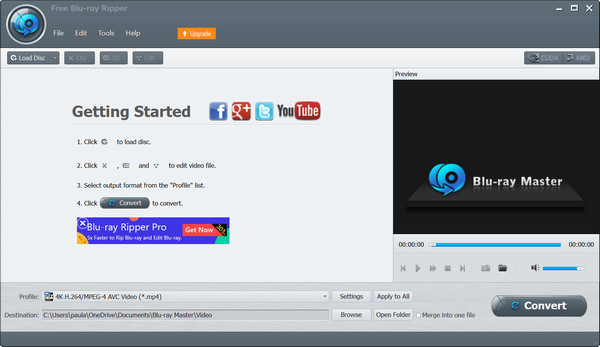
第2步。 載入藍光檔案後,移至底部的設定檔。選擇 MP4 作為輸出格式。或者,您可以透過點擊 設定 按鈕。要申請,請點擊 好的.
筆記: 輸出格式有多種,您可以根據需要進行選擇。
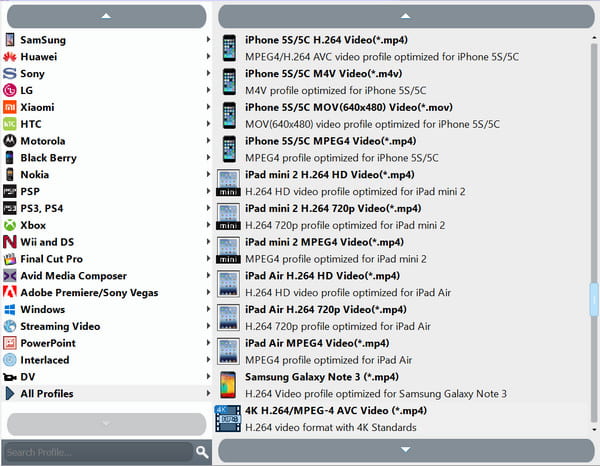
步驟 3. 若要繼續,請點擊 瀏覽 按鈕設定轉換後的藍光的下載資料夾,然後點擊 轉變 選項開始將藍光翻錄為 MP4 檔案。
筆記: 在右側部分,它提供了預覽功能供您查看影片效果。
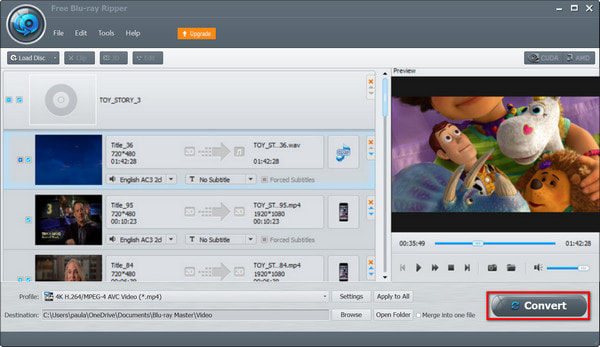
好的,以上就是將藍光翻錄為 MP4 格式的所有步驟。透過這些清晰的介紹和直覺的圖示,您可以輕鬆掌握它們並自己動手做。這是一款免費的藍光翻錄軟體,請下載嘗試。
第 5 部分。 關於藍光開膛手的常見問題解答
-
可以翻錄藍光光碟嗎?
絕對沒錯。但在轉換一些受保護的藍光光碟時,您需要選擇功能強大的藍光翻錄工具。藍光大師 藍光翻錄器 可以獲得具有原始質量和快速速度的藍光光碟的數位副本。
-
如何在不損失品質的情況下翻錄藍光光碟?
取得藍光大師 藍光翻錄器 舉個例子。首先將藍光驅動器連接到電腦。然後,將目標光碟插入磁碟機。 Blu-ray Ripper 將自動載入您的光碟。載入完成後,您可以選擇輸出格式和編輯工具來自訂您的影片。最後,點擊“全部翻錄”,您很快就會獲得藍光數位副本。
-
翻錄藍光光碟會損壞它嗎?
否。它絕對不會損害您的藍光光碟。
包起來
看完所有 10 條之後 最好的藍光開膛手,我們認為您已經做出了決定。如果您想要一個完全免費的藍光翻錄工具,Free Blu-ray Ripper、VLC 和 Handbrake 等軟體可以滿足您。如果您有 3D 轉換需求,轉換程式 VideoByte 和 Leawo 可以很好地滿足您的需求。或者如果您想要相容性強的藍光轉盤工具,DVDFab和EaseFab可能是合適的。但藍光大師藍光開膛手可以成為您的最終選擇,具有強大的兼容性、低預算、完整的編輯工具、原始品質等等。我們認為您已經投入其中。立即從下面的連結下載!


